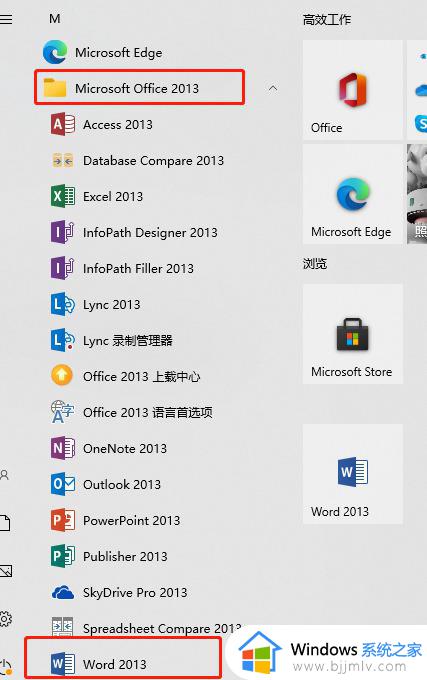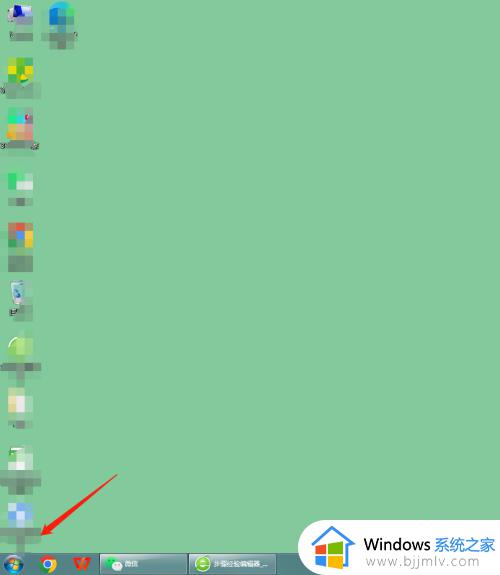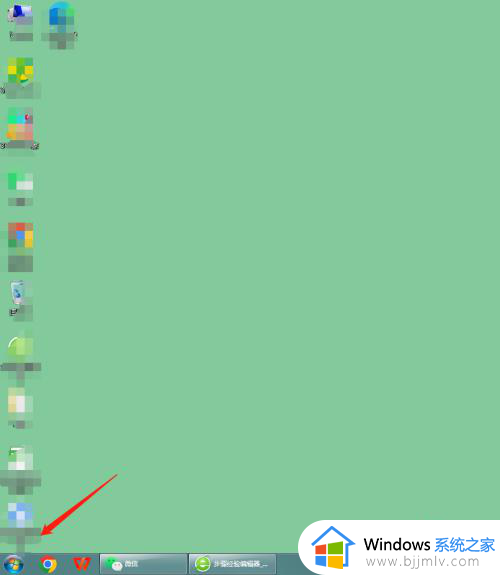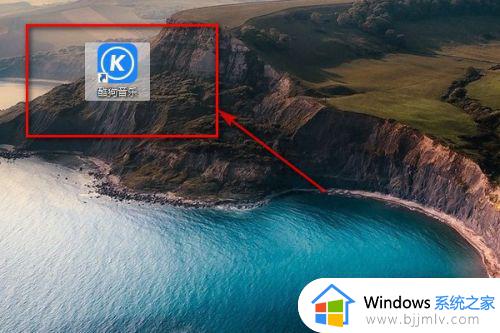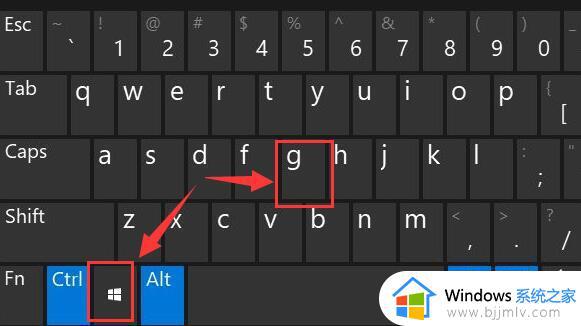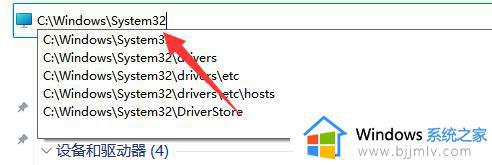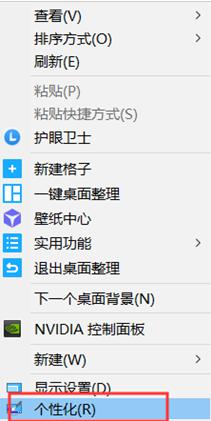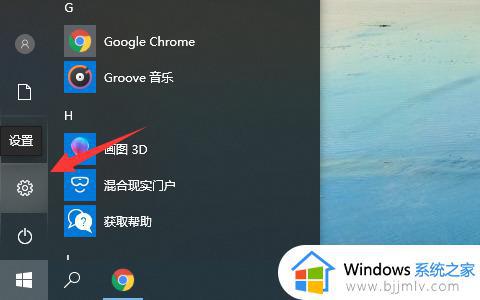电脑自带的winrar在哪里 winrar在电脑哪里找到
更新时间:2024-03-19 10:54:00作者:qiaoyun
winrar相信很多人都很熟悉吧,这是款压缩和解压缩软件,一般电脑中是自带有winrar工具的,只是有很多人可能一下子找不到电脑自带的winrar在哪里把,如果你也想知道的话,不妨就跟随小编一起来学习一下winrar在电脑中的详细找到方法,相信可以帮助到大家。
具体方法如下:
方法一、
1、首先打开我的电脑。
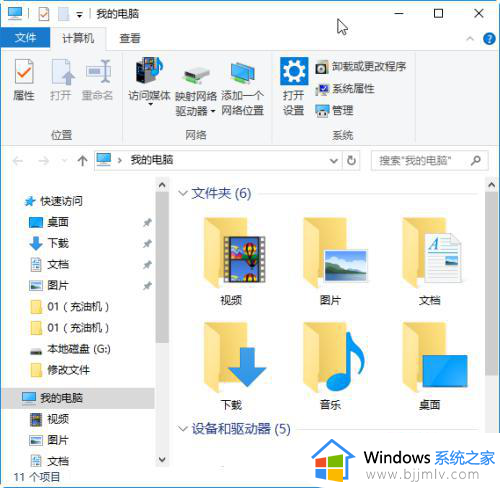
2、在搜索窗口输入winrar。
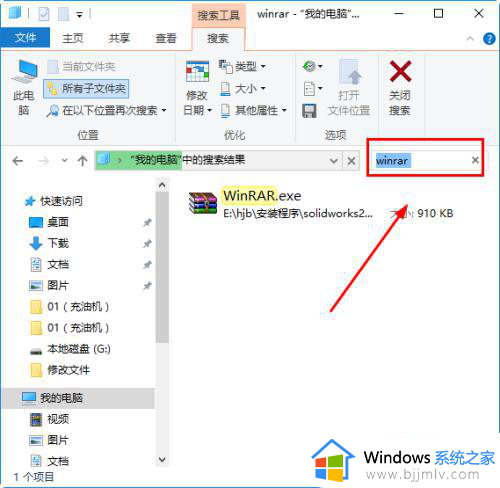
3、电脑会自动搜索更winrar相关的文件,搜索完毕后找到winRAR.exe文件即可,就可以看见此程序安装在哪里了。
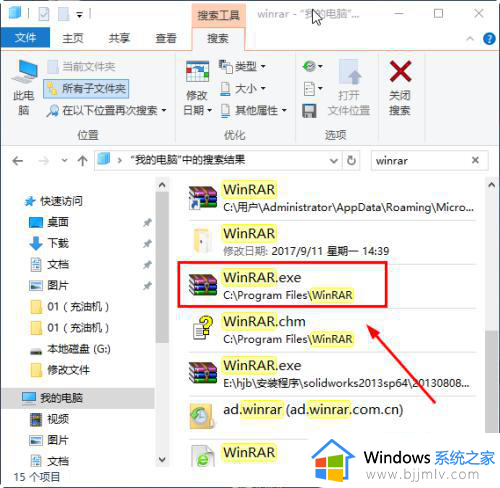
方法2、运用360安全卫士查找
1、打开360安全卫士,点击软件管家。
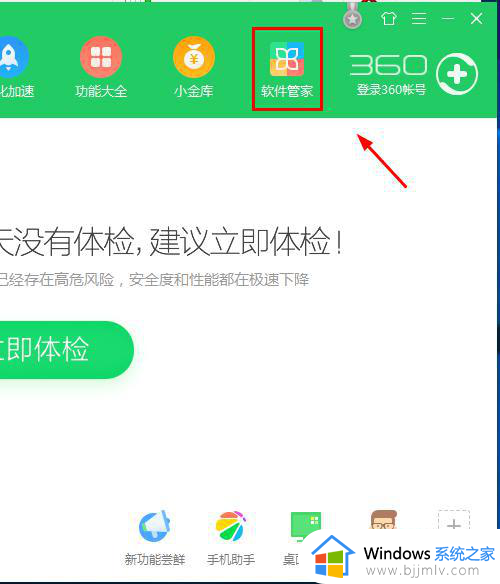
2、点击卸载。
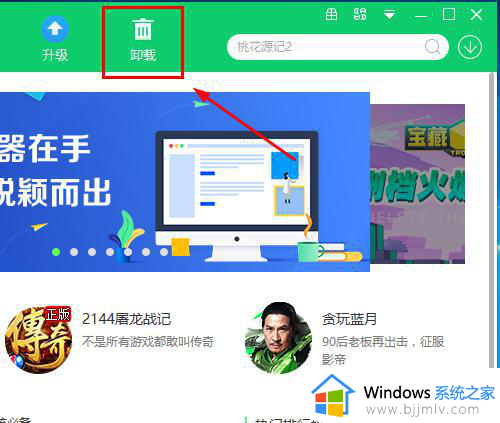
3、找到winrar压缩程序,
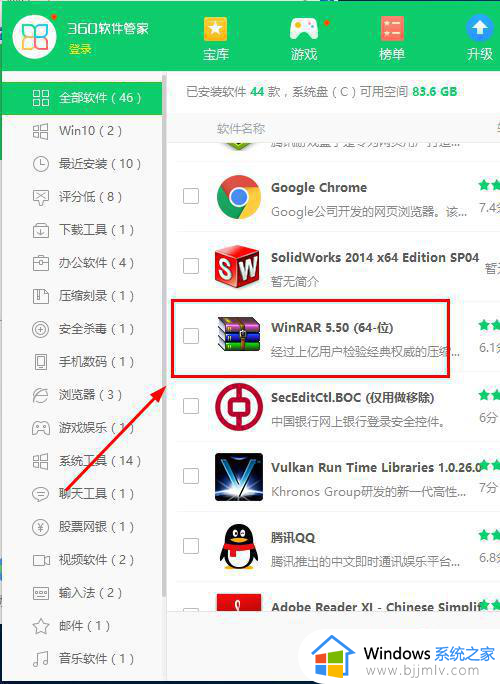
4、点击打开,再打开安装目录。
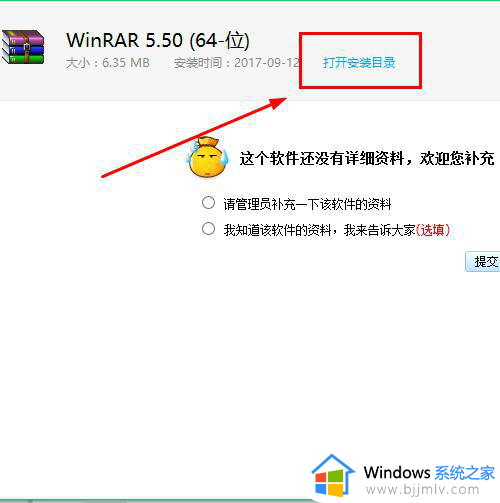
5、安装目录和应用程序就找到了。
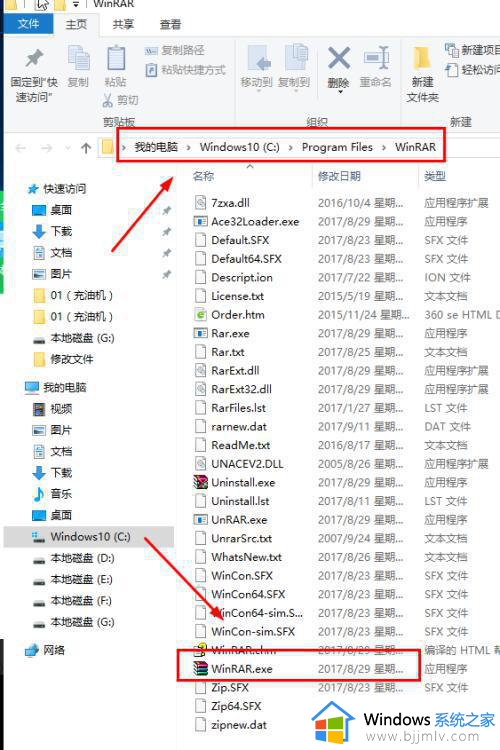
以上给大家介绍的就是winrar在电脑哪里找到的详细内容,大家如果找不到的话可以学习上述步骤来找到,没有的话可以自己手动进行安装。